Maya 2022 mac是一款功能强大的三维动画软件。这款软件主要应用于游戏建模方面。随着游戏的普及,相信绝大多数用户都有玩过或者看过3A大作的CG,其中震撼且逼真的场景,其中人物流畅的动作以及精细到发丝的细节,都是通过这款软件来玩完成的。这款软件曾经参与了“刺客信条”“星球大战:最后的绝地武士”“奇异博士”“地平线:零之曙光”等知名大作的制作。目前几乎绝大多数3D画面的游戏都离不开这款软件,由此可见这款软件在游戏设计行业之中举足轻重的地位。而不仅仅是在游戏行业之中,在整个3D动画制作行业之中,这款软件也是同类型软件的佼佼者。该版本软件是目前软件的最新版本,该版本软件对功能进行了全面的优化,并且加入了更多的新功能。“自动切线类型”就是软件新增功能之一,它能够帮助与欧诺个户更好的控制以及预测整个模型的运动的结果,让用户在建模的时候能够更加快捷便捷。除了这项功能还有着“Rokoko运动库插件”“新的固化变形器”“新的变形变形器”“适用于Maya 的USD 插件”等功能以及插件加入,这些功能加入,让软件的支持面以及适用性更加的广泛,让更多的用户能够使用这款软件进行工作。软件最为出众的就是他的运动捕捉能力,它拥有着全行业领先的技术。在没有这项技术的时候,往往一个逼真的特效需要耗费数百万美元来搭建一个场景,而这项技术的问世,帮助用户们有效的节省了大量的金钱以及时间。而软件中的全新的变形器,能够帮助用户进行简单快捷的“AB变形”,并且不会影响到GPU对于其他项目的运算,让用户能够在进行这项工作的时候,同时利用显卡对其他内容进行渲染或者处理。小编今天带来的是
Maya 2022 mac中文破解版,该版本软件无需用户付费即可畅享软件功能,感兴趣的用户可以在本页面的下载链接处进行下载。
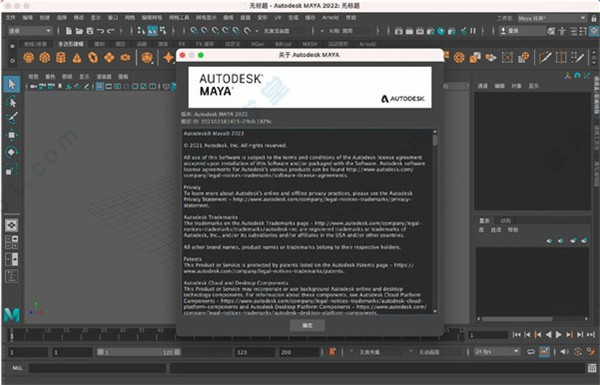
新增功能
一、【新功能—自动切线类型】
“曲线图编辑器”(Graph Editor)中新增的“自动切线”(Auto Tangents)选项可提供改进的算法,让动画师能够更好地控制和预测结果。

除了已重命名为“自动跨度(旧版)”(Auto Span (Legacy))模式的默认“自动”(Auto)模式之外,还有三个设置:“自动缓入缓出”(Auto Ease)(它使用受相邻关键帧影响的立方融合权重)、“自动混合”(Auto Mix)(它是两个坡度的线性融合)或“自动自定义”(Auto Custom)(可用于设计两个坡度的自定义融合)。

这些选项使用改进的算法来提供更好的结果,而无需手动调整。
二、【Rokoko运动库插件】
在Maya 2022 mac中为您提供行业领先的运动捕捉库。利用 Rokoko 插件,无需配备数百万美元的工作室或设备,您就可以直接在自己家中安全舒适地将运动捕捉资产拖放到您的场景中。刚开始时,您可以在自己的项目中利用为大型制作(例如《星球大战:最后的绝地武士》、《奇异博士》、《刺客信条》和《地平线:零之曙光》)构建的资产。

三、【新的固化变形器】
使用新的固化变形器,可以在变形几何体上创建看起来比较坚固的几何体区域,从而可以定义角色衣服的刚性部分,如纽扣或皮带扣。

四、【新的变形变形器】
1、使用变形变形器相当于使用融合形变变形器的 GPU 加速版本,它可为您提供简单的 AB 变形(部分到整个网格变形,或整个网格到部分变形),以及支持在变形链中合并旧版 CPU 变形器,而不会阻止对链的其余部分进行 GPU 解算。
2、变形变形器功能
“绝对”(Absolute)、“相对”(Relative)和“曲面空间”(Surface Space)变形模式。
“对象”(Object)和“世界”(World)变形空间。
自动为备用顶点查找表创建拓扑映射功能的选项。
用于固定“相对”(Relative)空间变形模式坐标系的相邻选项。
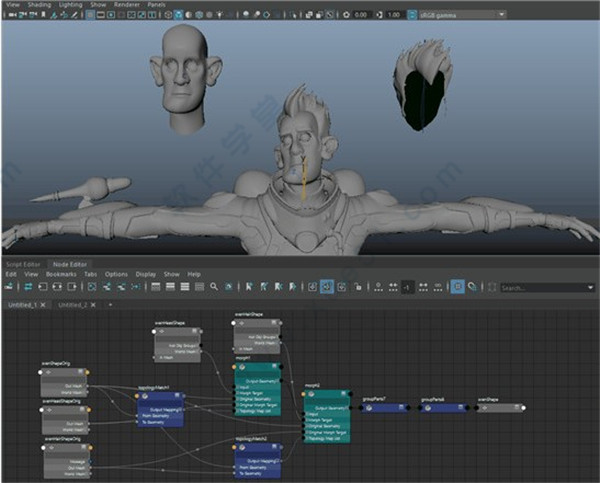
五、【适用于Maya 的USD 插件】
1、全新的软件中提供了通用场景描述 (USD) 支持:使美工人员可以将 USD 与Maya 2022 mac工作流无缝地结合使用。
2、通过软件 中的通用场景描述 (USD) 支持,美工人员可以将 USD 与软件工作流无缝地结合使用。Windows、Mac 和 Linux 上提供了预置的USD 开源插件。

六、【动画重影】
使用“重影编辑器”(Ghosting Editor),可以创建回显动画的图像,从而能够可视化已设置动画的对象随时间的移动和位置变化。
相比之前在Maya中,全新的重影编辑器(Ghosting Editor)将提供一个界面,您可以在其中逐个或以组的形式轻松修改“重影”(Ghost)属性。与表示围绕动画模型的关键帧的运动轨迹不同,动画重影显示的是对象而不是轨迹,从而让您可以对动画做出更好的决策

七、【变形器的组件标记】
组件标记可用于创建与节点无关的命名组以对几何体进行变形,从而允许您即时修改标记成员身份。
1、使用组件标记可替换以前变换顶点所需的 groupID 节点,并通过消除调整节点来清理节点编辑器(Node Editor)。每当创建变形器时,都会自动创建组件标记节点,其中包含选定组件的子集。
2、组件标记和变形器衰减
由于组件标记表达式可用于定义变形器成员身份,现在,当您将变形器添加到几何体时,会向属性编辑器(Attribute Editor)添加“输入属性”(Input Attribute)构件,这样您就可以为组件标记表达式指定不同的衰减类型,从而在几何体的特定区域上创建衰减效果。
3、组件标记和顶点查找表
可结合使用新的变形变形器和组件标记来创建自动顶点查找表,从而可以轻松地在几何体之间传递变形
4、组件标记和组合网格
“属性编辑器”(Attribute Editor)的 polyUnite 选项卡中添加了一个新的“PolyUnite 属性”(Poly Unite Attributes)区域,用于将以前被组合过程丢弃的组件标记选择添加到合并对象的“组件标记”(Component Tags)表中。这样,您就可以访问单个几何体的组件标记指定,即使组合了对象也是如此
5、添加调整节点
使用组件标记节点时,不会自动创建调整节点。当您想使用“动画”(Animation)首选项(在“设置”(Settings)下)的“绑定”(Rigging)部分中的新“调整”(Tweaks)设置,或者使用“变形”(Deform)菜单中的“添加调整”(Add Tweak)设置时,您仍可以创建调整节点。
通过将调整节点添加到变形的几何体,您可以存储编辑信息(如网格修改、顶点重新定位),以便在禁用变形器时不保留所做的编辑

八、【Bifrost 2.2.1.0 插件】
Bifrost 2.2.1.0 包含可增强模拟工作流的新功能,例如,从磁盘上的缓存帧恢复模拟的功能,在模拟中繁殖新粒子的功能,以及细化低分辨率 Aero 模拟的功能。此版本的 Bifrost 通过启用选择性解算来继续改进终端,这样您就可以等到渲染完成后再执行大量计算

安装教程
1、在软件学堂下载Maya 2022 mac中文破解版并且解压获得软件源文件以及“Crack”破解文件。

2、双击软件源文件开始软件的安装。

3、选择软件安装位置,建议将这款软件安装在固态盘之中。

4、这一步需要用户选择自己所需要的组件,小编建议大家全选即可。
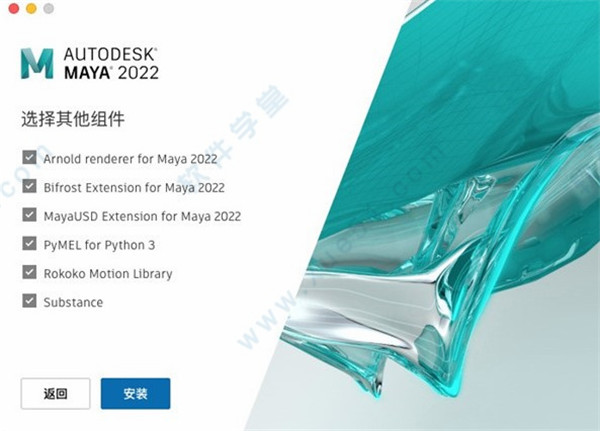
5、软件完成安装,请勿直接打开软件,退出安装程序。

6、打开软件安装位置,在/Autodesk/adlm文件夹中找到R18文件夹。

7、打开“R18”文件夹,并且将破解文件“Crack”文件中的文件复制到“R18”文件夹之中选择替换。
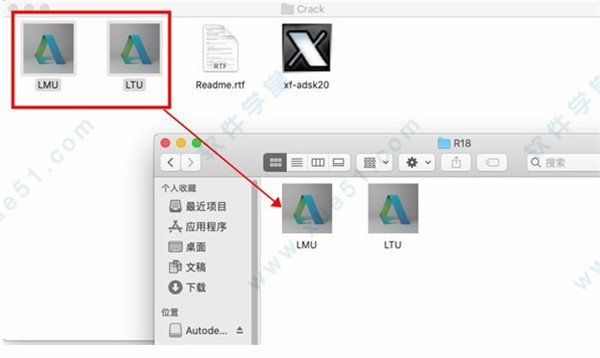
8、完成替换后,开始激活软件,激活前先断开网络连接,并且选择“序列号激活”。

9、点击激活即可。

10、在下图所示位置输入“,666-69696969”序列号,并且点击激活。
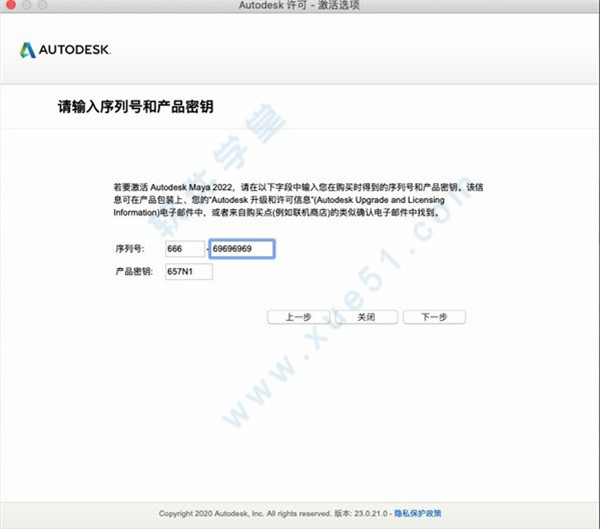
11、出现下图情况,无需担心直接关闭即可。

12、进入到激活选项界面,无需操作点击“关闭”即可。

13、重新启动软件,并且重复第九步-第十二步的操作,然后选择“我具有Autodesk提供的激活码”。

14、打开“Crack”文件夹之中的注册机,生成序列号,并且复制到“我具有Autodesk提供的激活码”下方输入框中即可。

15、点击激活后出现下图情况,选择世界关闭即可。
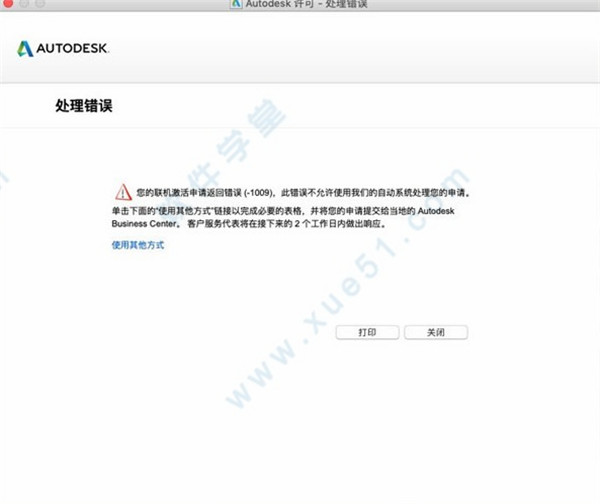
16、重启软件,即可完成软件破解。

软件特色
1、UV編輯器工作流程、外觀與風格
UV編輯器介面已經過修訂,並加入全新的UV工具組,可提供更出色的工具和功能。
扩展例子:固定
使用以下选项可固定UV,防止它们移动。

2、用於互動式修飾的成束修改子
產生擬真的髮叢效果,讓頭髮看起來更加自然。
扩展例子:将对象与头发和毛发碰撞
现在可以使用碰撞修改器将头发和毛发与网格对象碰撞。使用碰撞修改器可使对象(例如帽子)周围的头发和毛发变形,或防止头发与角色网格相交。

3、After Effects即時連結
在Maya 2022 MAC與Adobe®After Effects®之間建立即時連結,可同時進行即時變更並檢視場景。
扩展例子:
兼容元素包括:
摄影机(包括“变换”(Transforms)、“焦距”(Focal Length)/“光圈”(Aperture)、“缩放”(Zoom))
聚光灯、点光源和环境光(包括“变换”(Transforms)、“强度”(Intensity)、“颜色”(Color)、“圆锥体”(Cone))
组(转化为Null元素)
定位器(包括“变换”(Transforms))
平面(若要调整大小,请缩放1x1平面。请勿使用“宽度”(Width)/“高度”(Height))。
网格(转化为实体)
导出的数据包括:
位置
旋转
比例
强度、圆锥体角度和颜色(对于灯光)
4、其他MASH節點
MASH工具集提供新的節點(曲線、信號,世界、放置器等),以及既有節點的更新。
扩展例子:放置器
您可以使用新的MASH“放置器工具”(Placer Tool)在场景中放置点,就像在曲面上拖动一样简单。这对布景尤为适用。

软件快捷键
一、【工具操作】
Enter(回车):完成当前工具
ins:进入工具编辑模式
Q:选择工具或对选择遮罩标记菜单使用鼠标左键
W:移动工具或对移动工具标记菜单使用鼠标左键
E:旋转工具或对旋转工具标记菜单使用鼠标左键
R:缩放工具或对缩放工具标记菜单使用鼠标左键
Ctrl+T:显示通用操纵器工具
T:显示操纵器工具
Y:选择不属于选择、移动、旋转或缩放的最后使用的工具
J:(按住+拖动)移动、旋转、缩放工具捕捉
=,+:增加操纵器大小
-:降低操纵器大小
D:使用鼠标左键移动枢轴(移动工具)
ins:在移动枢轴与移动对象之间切换(移动工具)
Tab键:循环切换视图中编辑器值
Shift+Tab键:反向循环切换视图中编辑器值。
Ctrl+使用鼠标中键拖动(使用移动工具):沿其法线移动组件(仅限“组件”(Component)模式)
Ctrl+使用鼠标中键拖动(使用旋转工具):沿其局部X轴旋转组件(仅限“组件”(Component)模式)
Ctrl+使用鼠标中键拖动(使用缩放工具):沿其局部YZ轴缩放组件(仅限“组件”(Component)模式)
二、【动作操作】
Ctrl+z:撤消(Undo)
Ctrl+y:重做(Redo)
g:重复上次操作
F8:在对象/组件选择模式之间切换
p:结成父子关系
Shift+P:断开父子关系
s:设置关键帧
Shift+w:对选定对象位置设定关键帧
Shift+e:对选定对象旋转设定关键帧
Shift+r:对选定对象缩放设定关键帧
三、【热盒显示】
Alt+m:默认热盒风格(区域和菜单行)
四、【显示对象(显示、隐藏)】
Ctrl+h:显示>隐藏>隐藏当前选择
Shift+h:显示>显示>显示当前选择
Ctrl+Shift+h:显示>显示>显示上次隐藏的项目
Alt+h:显示>隐藏>隐藏未选定对象
Ctrl1:显示>隔离选择>查看选定对象(位于面板菜单中)
Alt+A:循环绑定显示模式(Cycle rig display mode):显示关节、控制和角色
五、【文件操作】
Ctrl+n:文件>新建场景(File>New Scene)
Ctrl+o:文件>打开场景(File>Open Scene)
Ctrl+s:文件>保存场景(File>Save Scene)
Ctrl+Shift+s:文件>场景另存为(File>Save Scene As)
Ctrl+q:文件>退出(File>Exit)
Ctrl+r:创建文件引用
六、【动画操作】
S:设置关键帧
Shift+E:设置旋转关键帧
Shift+R:设置缩放关键帧
Shift+W:设置平移关键帧
i:插入关键帧工具(用于曲线图编辑器)(按下并释放)
Shift+S:对关键帧标记菜单使用鼠标左键(或向左轻扫)
Shift+S:对切线标记菜单使用鼠标中键(或向右轻扫)
Alt+j:切换多色反馈
Alt+1:切换NURBS曲线可见性
Alt+2:切换多边形网格可见性
Alt+4:切换图像平面可见性
Alt+5:在线框视图和着色视图之间切换
Ctrl+1:在关节、控制和角色可见性之间切换
Alt+T:打开创建书签窗口。
Alt+ShiftT:为选定的时间范围创建书签。(通过这种方式创建的书签没有名称,但会关联一种随机颜色。)
Autodesk Maya配置要求
操作系统:Apple macOS High Sierra v10.13 / Apple macOS Mojave v10.14 / Apple macOS Catalina v10.15
中央处理器:
基本:2.5–2.9 GHz处理器
推荐:3+ GHz处理器
多处理器:受应用程序支持
内存:
基本:8 GB /推荐:16 GB
显示屏分辨率:
常规显示器:1920 x 1080真彩色
高分辨率和4K显示屏:Windows 10 64位系统(带有功能强大的显示卡)支持的分辨率高达3840 x 2160
磁盘空间:6.0 GB
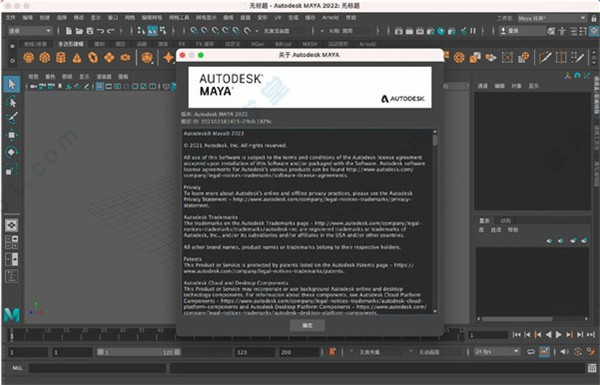




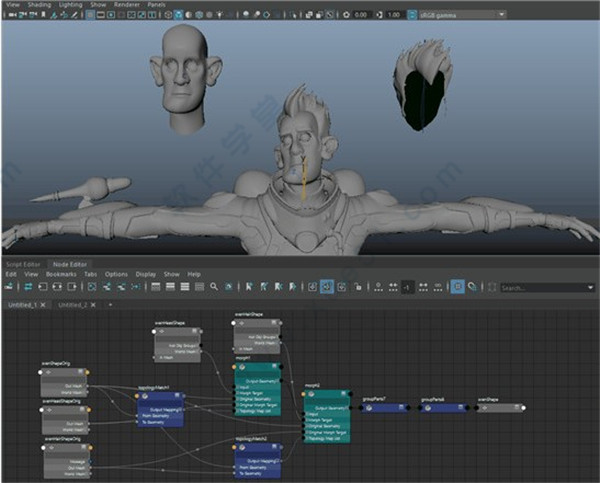







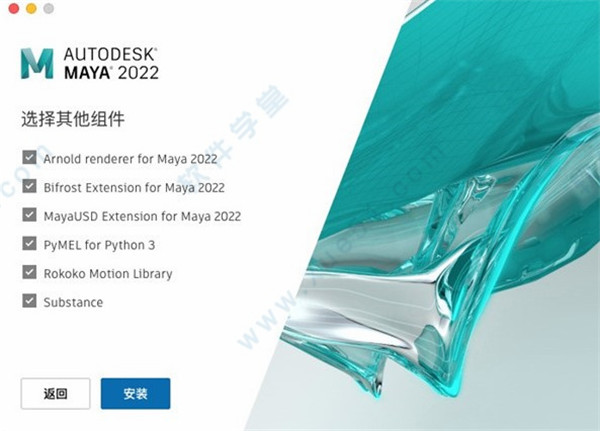


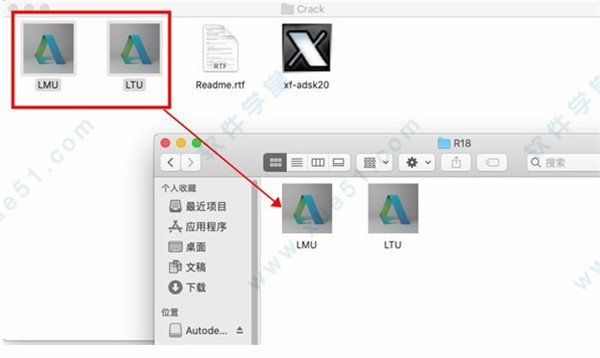


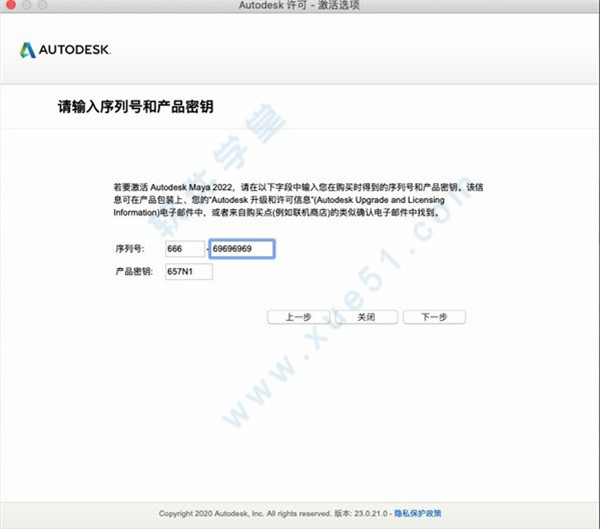




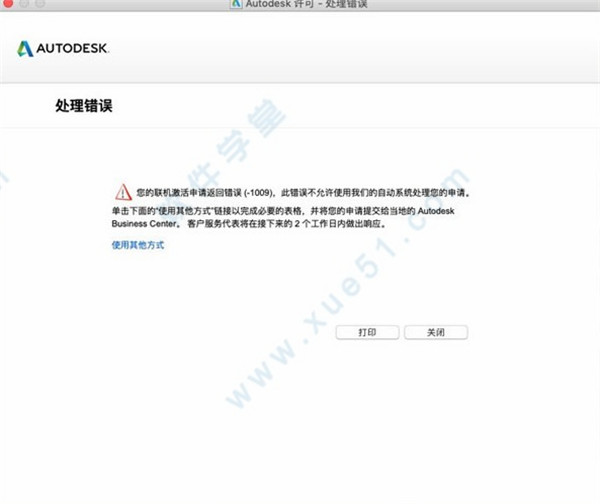





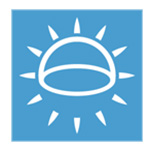









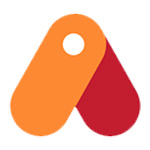
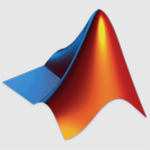

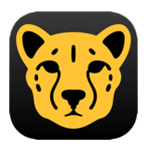

0条评论